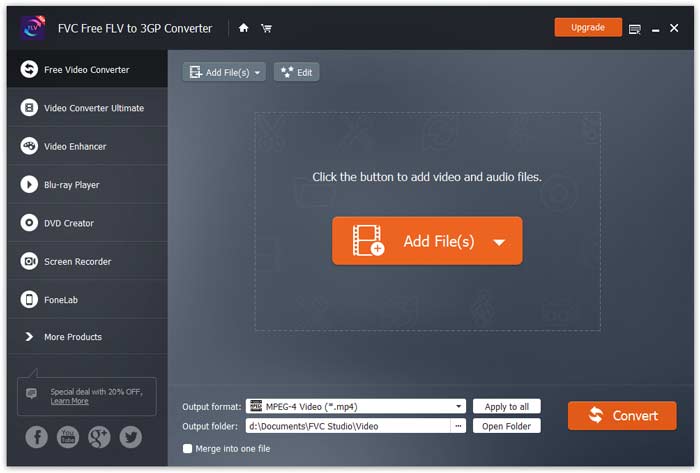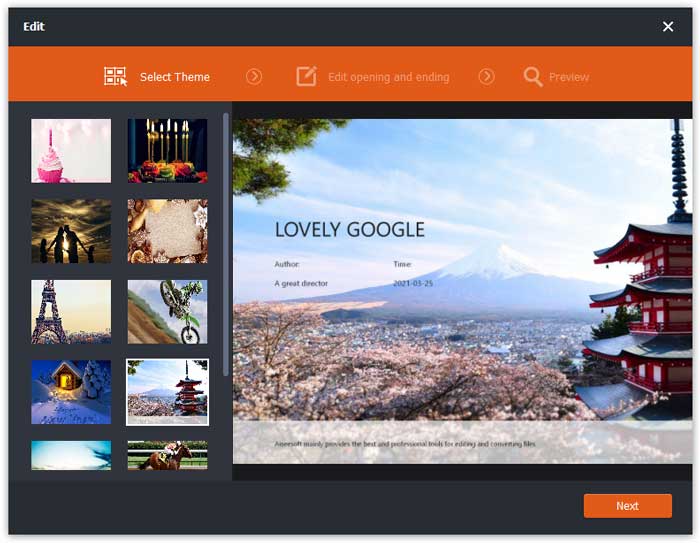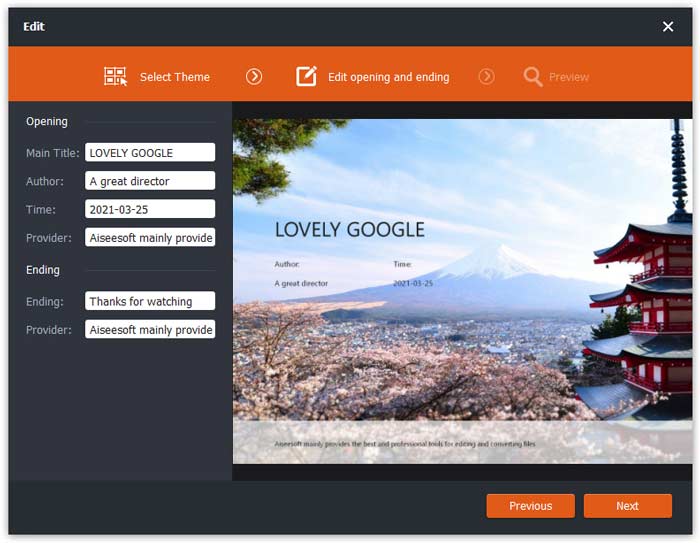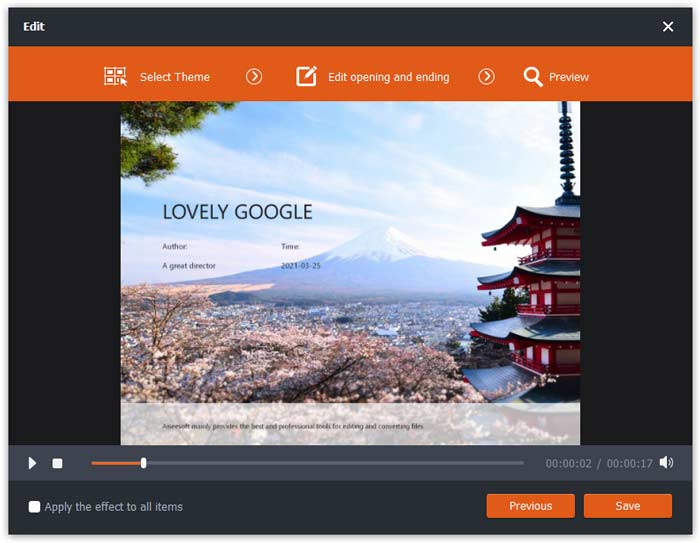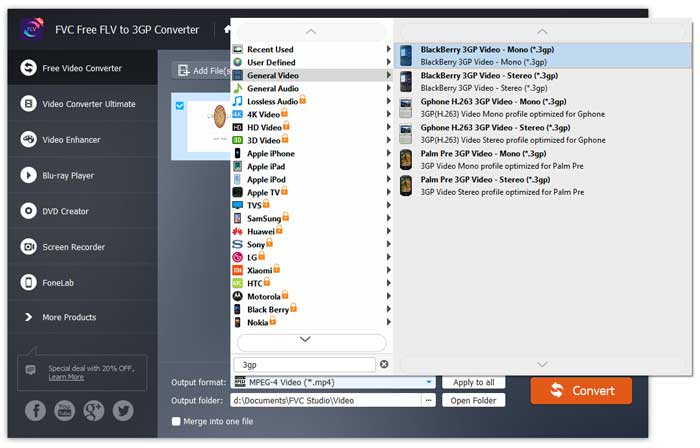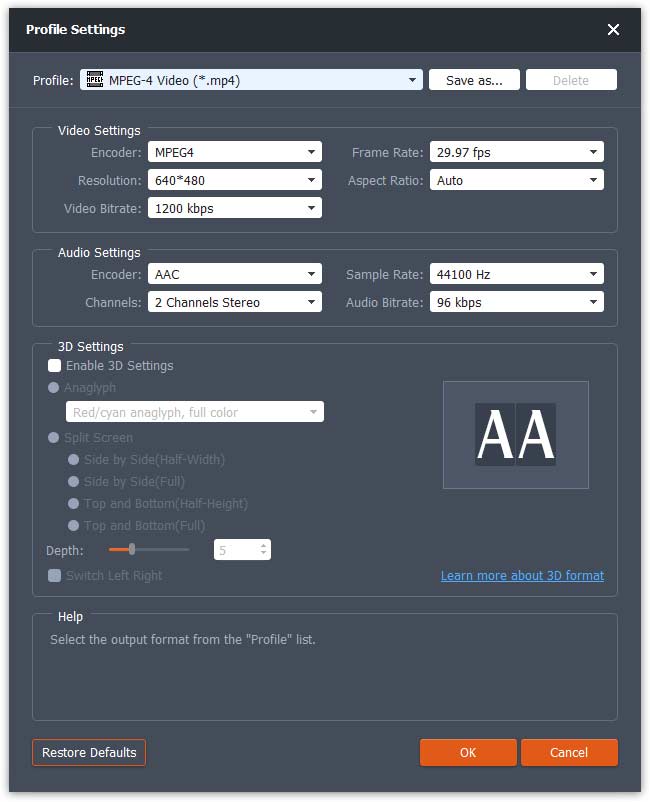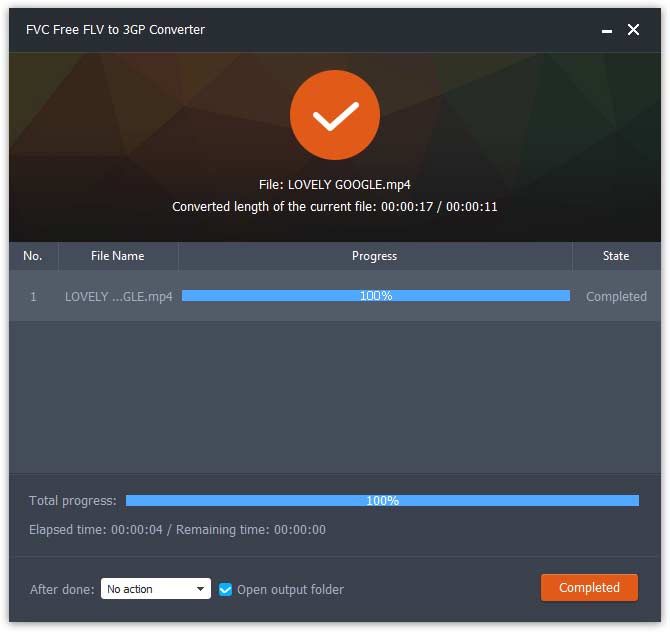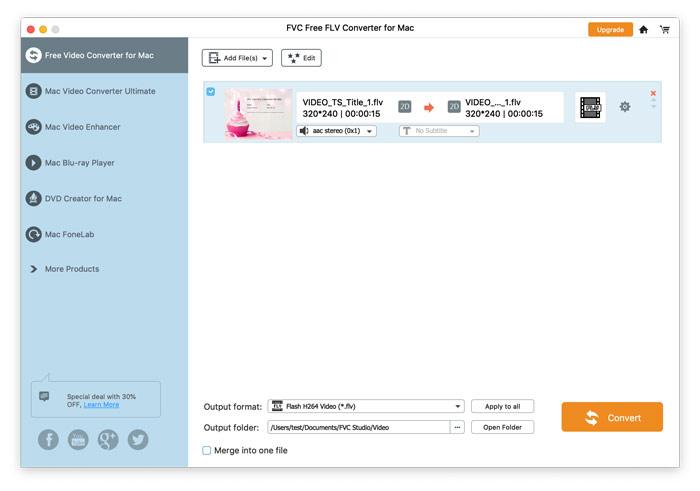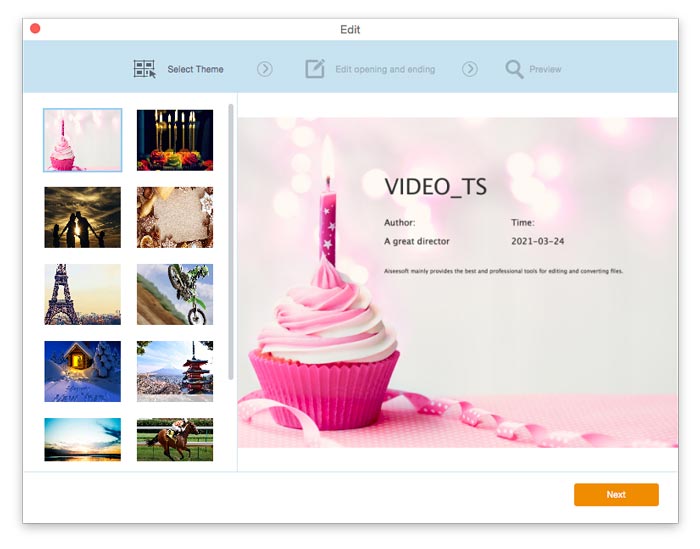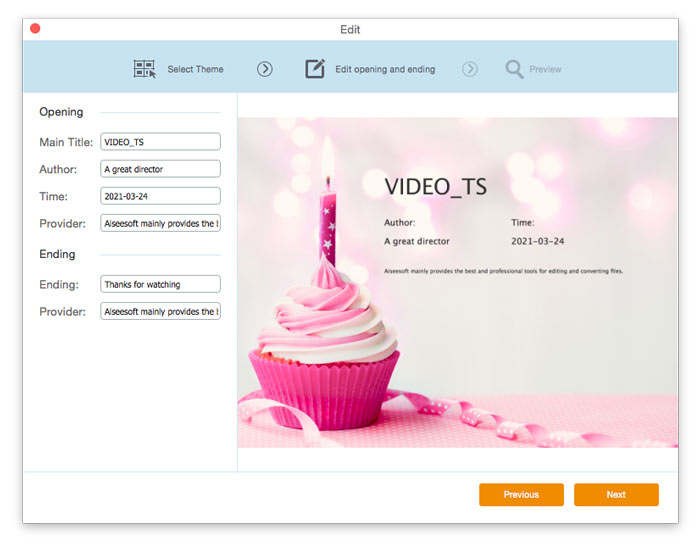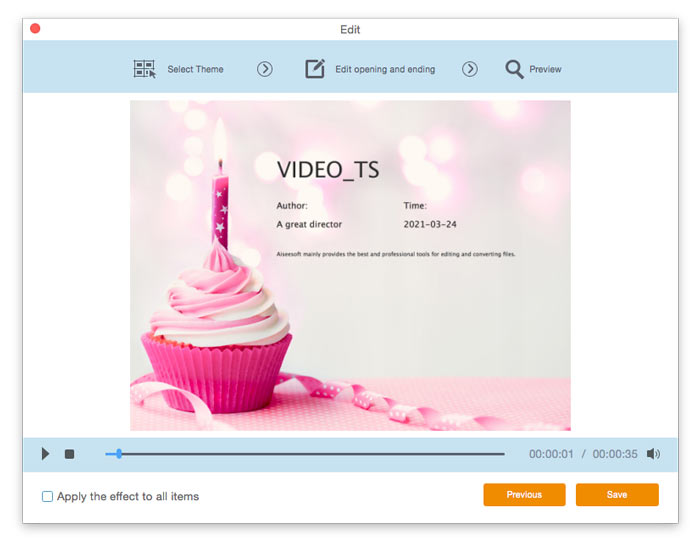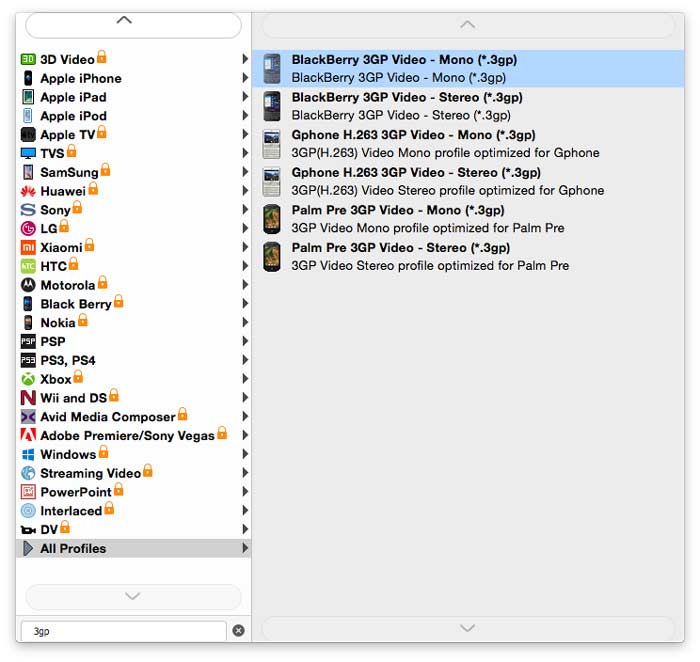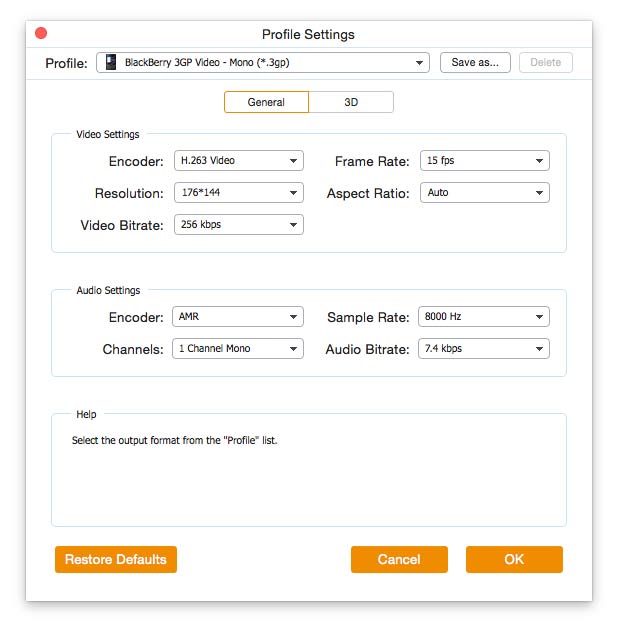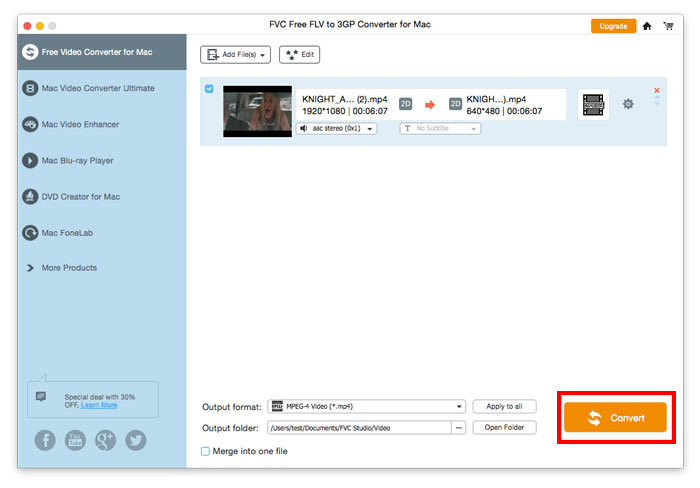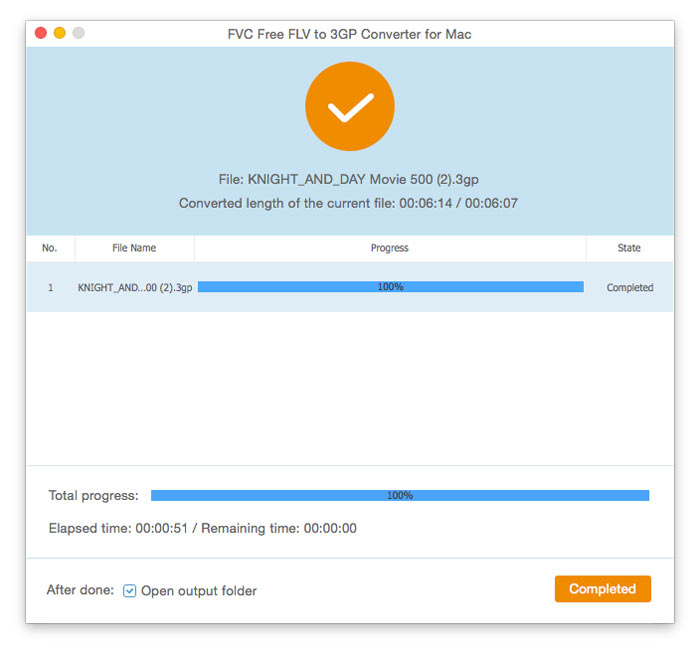Empezar
FVC Free FLV to 3GP Converter es una aplicación de escritorio simple pero poderosa que le permite convertir archivos de video Flash a 3GP con solo unos pocos clics. El programa permite la conversión por lotes, por lo que puede convertir varios archivos a la vez.

Descargar e instalar
Descarga la instalación para tu computadora. Haga doble clic en el archivo descargado y siga las instrucciones de instalación, luego ejecute la aplicación.
Preferencias
Para configurar los ajustes para la conversión, vaya a Preferencias y luego puede elegir la carpeta de salida, seleccionar la afinidad de la CPU, etc.

Convierta FLV a 3GP
Paso 1. Agregue un archivo FLV que desee procesar
Inicie el convertidor, haga clic en Agregar archivos) en la esquina superior izquierda de la ventana y busque los archivos que desea convertir, selecciónelos y haga clic en Abierto.
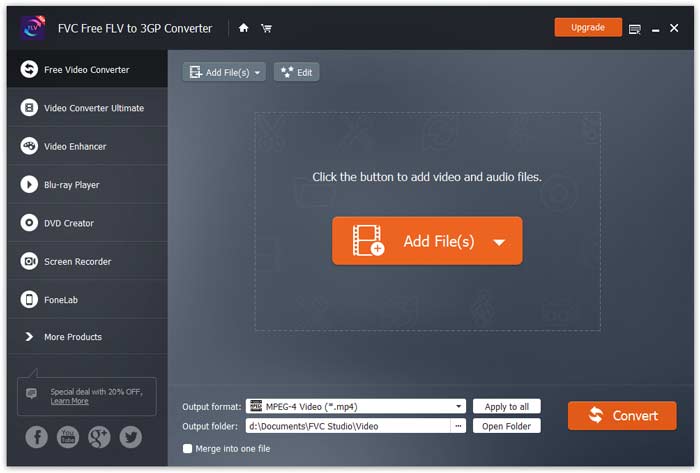
Paso 2. Edite los archivos
Puede editar los archivos que ha importado al programa accediendo al editor integrado a través del Editar en la barra de menú superior. Luego, elija un tema para embellecer su video.
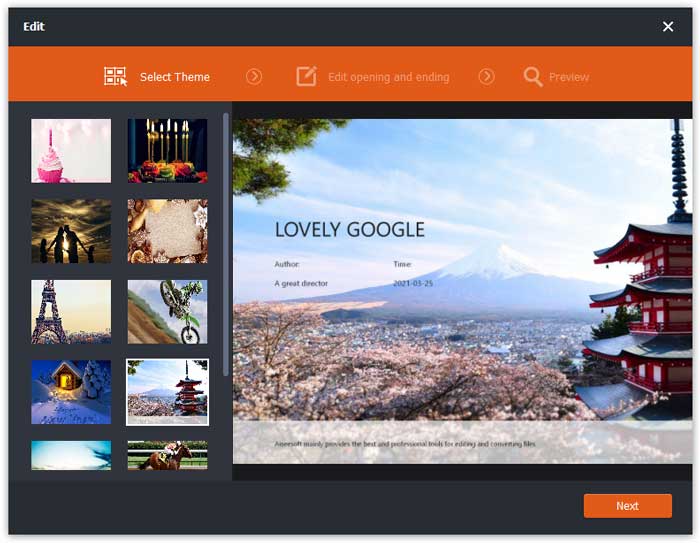
Luego, haga clic en próximo seguir adelante. Aquí puede definir el título principal, el autor, la hora y el proveedor en la apertura y el final del video.
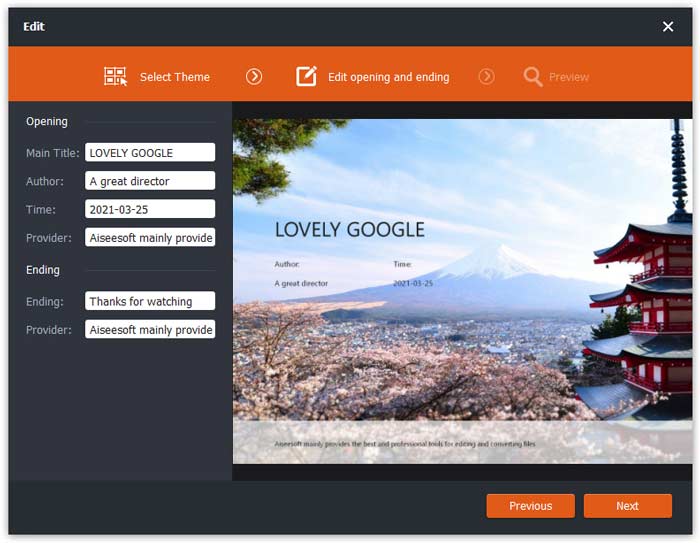
Haga clic en próximo para obtener una vista previa por adelantado. Después de eso, haga clic en el Salvar para guardar la configuración.
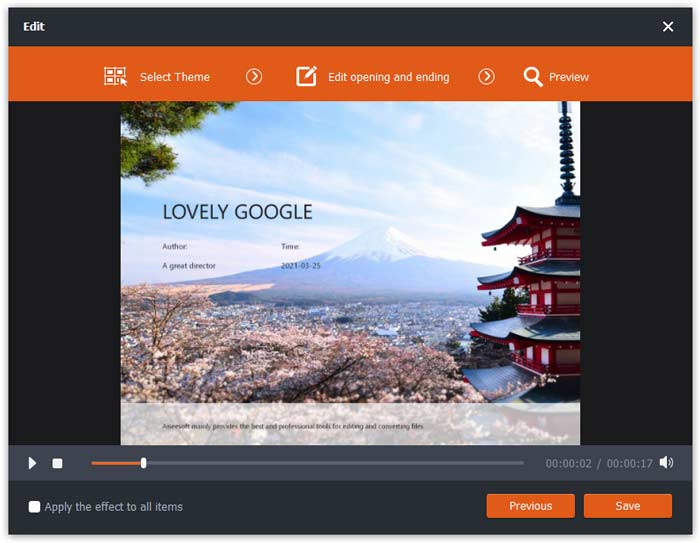
Paso 3. Establezca el formato de destino
Navega al Formato de salida campo y elija 3GP de las listas de preajustes que aparecerán en la pantalla.
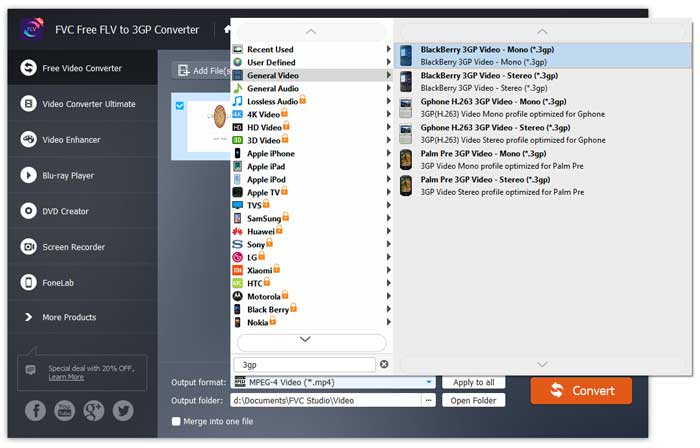
Golpea el Rueda dentada y ajuste los parámetros de audio y video según sea necesario. Luego haga clic en Okay.
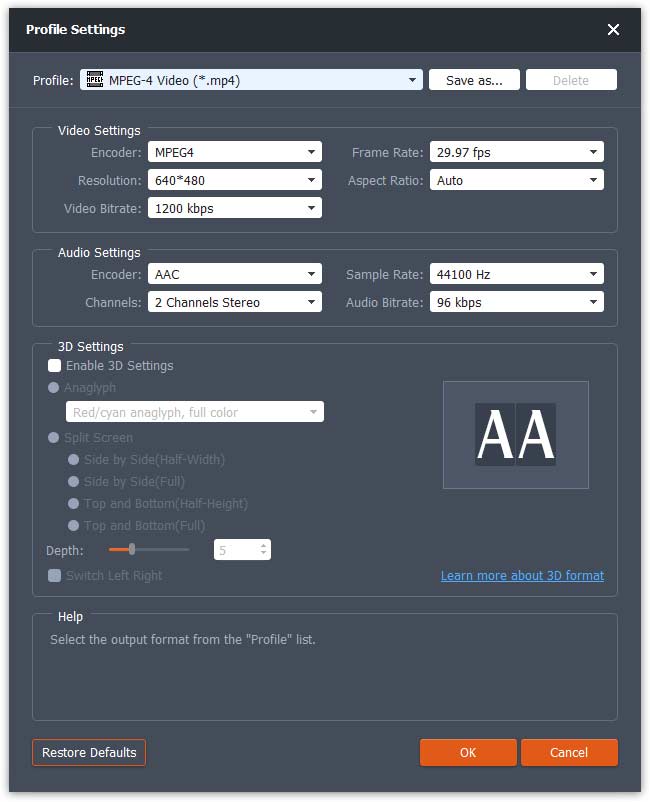
Paso 4. Comience a convertir FLV a 3GP
Ve a la Carpeta de salida campo y elija la carpeta para exportar. A continuación, haga clic en Convertir y espere hasta que se complete la conversión.

Una vez finalizada la conversión, la carpeta se abrirá automáticamente y luego podrás disfrutar de tus videos.
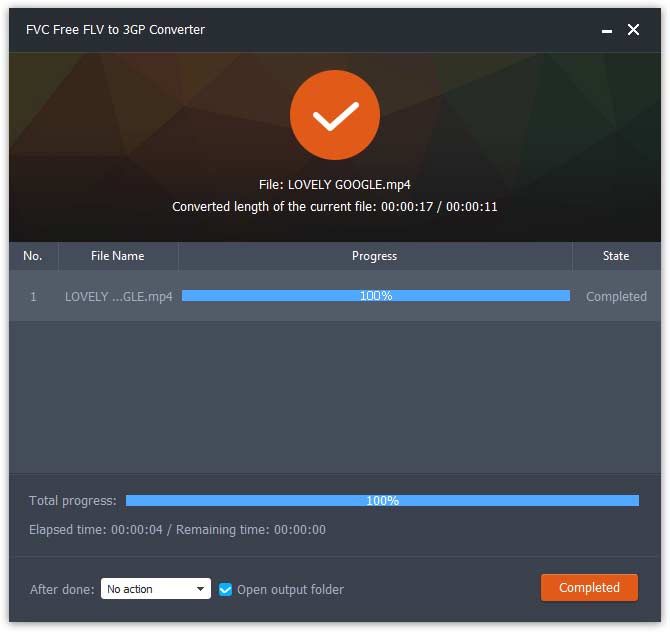



 Video Converter Ultimate
Video Converter Ultimate Grabador de pantalla
Grabador de pantalla